
این روزها بسیاری از ابزارهای وب کنفرانس منبع باز در دسترس هستند و تعدادی گزینه های جایگزین بصرفه نیز وجود دارند که هنوز هم ویژگی ها و کارکردهای یکسانی را در مقایسه با نسخه های با هزینه بالا ارائه می دهند. اگر یک مرکز آموزشی آنلاین دارید، می توانید برای همکاری و آموزش از راه دور ، ارائه یا دوره های آموزشی از ابزارهای وب کنفرانس استفاده کنید.
فرصت های پیش رو با نصب BigBlueButton
در حقیقت ، نصب نرم افزار بیگ بلو باتن ،وب کنفرانس منبع باز این فرصت را به شما می دهد تا میزبان رویدادهای آموزش مجازی ، همکاری با همکاران و ارائه پشتیبانی شخصی به دانشجویان خود بدون پرداخت هزینه های سنگین ماهانه باشید. مهمترین موردی که ما در مورد آن صحبت خواهیم کرد ، “بیگ بلو باتن” راه حلی بسیار بزرگ است که امروزه توسط برخی نهادها مورد استفاده قرار می گیرد.در این مطب تک کلود مرجع خدمات ابری وکلود و همچنین سرور مجازی برای شما نصب بیگ بلو باتن را توضیح می دهد.
بیگ بلو باتن (BigBlueButton) چه نرم افزاری است؟
Bigbluebutton همچنین با نام “bbb” شناخته می شود که یک سیستم وب کنفرانس منبع باز برای یادگیری آنلاین است .این سیستم امکان به اشتراک گذاری اسناد ، وب کم ، صدا ، چت و دسک تاپ شما را در طی یک جلسه زمان واقعی یا در لحظه (real time) فراهم می کند. همچنین امکان ضبط یک جلسه برای پخش کلیه مطالب مشترک خود را برای شما فراهم می کند و این قابلیت را دارد که به عنوان یک افزونه با سیستم عامل های مختلف یادگیری آنلاین مانند وردپرس و Moodle به عنوان افزونه ادغام شود. در واقع یک جلسه بیگ بلو باتن از دو نقش اصلی برای کاربران استفاده می کند:
بیننده |کاربر بیگ بلو باتن
این فرد را می توان به عنوان دانشجو دید. او می تواند چت کند ، علامتی را منتشر کند ،به صورت صوتی و تصویری ارسال و دریافت کند و به نظرسنجی ها در کلاس پاسخ دهد.
مجری:
مجری در بیگ بلو باتن می تواند علاوه بر کلیه قابلیت های یک بیننده ، سایر مخاطبان را نادیده گرفته ، تماشاگر را قفل کند یا هرکسی را مجری کند. این شخص را می توان به عنوان مربی در نظر گرفت.
آخرین نسخه ، BigBlueButton 2.2 است. می توانید جزئیات بیشتری در مورد “bbb” را در قسمت معرفی بیگ بلو باتن در لینک زیر ببینید:
معرفی بیگ بلو باتن
1) پیش نیازها را بررسی کنید
در حال حاضر ، bbb v1.1 به اوبونتو 64 بیت 16.04 احتیاج دارد و هیچ پشتیبانی از CentOS در آن نیست. هیچ منبعی نیز برای نصب آن وجود ندارد.
حداقل سرور مورد نیاز برای نصب بیگ بلو باتن
نسخه سیستم عامل 64 بیتی ابونتو Ubuntu 16.04.
4 گیگابایت حافظه آزاد با امکان تعویض فعال (8 گیگابایت حافظه بهتر است).
CPU چهار هسته ای 2.6 گیگاهرتز (یا سریعتر).
پورت های TCP80 و 443 ,1935 در دسترس باشند.
پیکربندی ssl
در صورتی که قصد پیکربندی SSL را دارید (توصیه می شود) درگاه TCP 7443 در دسترس باشد ، در غیر این صورت ، پورت 5066 قابل دسترسی است.
در دسترس بودن پورتها
پورت های UDP 16384 – 32768 در دسترس باشند.
پورت 80 توسط برنامه دیگری استفاده نشود.
مقدار فضای دیسک آزاد
500 گیگابایت دیسک آزاد برای ضبط توسط سرور فیزیکی اما می توانید حداقل برای یک سرور مجازی 40 گیگابایت داشته باشید.پهنای باند 100 مگابیت در ثانیه که باید متقارن نیمه متریک باشد.
بررسی پهنای باند
اگر نتوانید دقیقاً به دو نکته آخر توجه کنید، باید فضای دیسک آزاد برای ضبط و پهنای باند خوبی برای سرور bbb خود داشته باشید. برای دسترسی کاربر نهایی به سرور bbb ، حداقل سرعت دانلود 1.0 Mbps و آپلود 0.5 مگابیت بر ثانیه توصیه می شود. البته شما می توانید به کاربران خود پیشنهاد دهید که پهنای خود را از طریق برخی سایت ها مثل speedtest.net بررسی کنند.
الف) بررسی سرور داخلی server’s locale برای نصب بیگ بلو باتن
سرور لوکال یا محلی بیگ بلو باتن باید en_US.UTF-8 باشد. می توانید سرور محلی را با دستور زیر بررسی کنید.
# cat /etc/default/locale # Created by cloud-init v. 0.7.9 on Thu, 29 Jun 2017 18:50:07 +0000 LANG="en_US.UTF-8"
اگر سرور لوکال مطابق تنطیمات به صورت پیش فرض نباشد لطفا مانند زیر آن را تغییر دهید:
# apt install -y language-pack-en && update-locale LANG=en_US.UTF-8
ب)اگر سرور مجازی است آنتروپی بیشتری اضافه کنید
اگر تصمیم دارید که بیگ بلو باتن را روی یک سرور مجازی نصب کنید ، باید آنتروپی Tomcat و سایر مؤلفه ها را بهبود دهید. شما به یک سرور فیزیکی نیاز ندارید. (اگر نمی خواهید در زمان راه اندازی برای مدت طولانی از طرف بلاکر ها بخاطر کمبود و یا عدم وجود انتروپی مسدود شود) شما نیاز به آنتروپی دائم دارید.
اگر نمی خواهید به مدت طولانی به دلیل عدم وجود آنتروپی مسدود نشود ، لازم است که یک جفت مزخرف که یک Daemon آنتروپی است را نصب کنید.
فرض کنید فقط دسترسی ssh سرور را دارید ، برای بررسی اینکه سرور فیزیکی است یا مجازی ، می توانید از دستور facter استفاده کنید:
# apt install -y facter
# facter 2> /dev/null | grep virtual is_virtual => true virtual => kvm
شما می توانید ببینید این یک سرور مجازی است.
# facter 2> /dev/null | grep virtual is_virtual => false virtual => physical
خروجی بالا یک سرور فیزیکی را نشان می دهد.
2.نصب بیگ بلو باتن bigbluebutton
الف)مخزن بیگ بلو باتن را اضافه کنید.
بیگ بلو باتن Bigbluebutton با مخزن چند منظوره کار می کند ، بنابراین باید بررسی کنید که آیا این در مخزن شما موجود است؟!
# grep "multiverse" /etc/apt/sources.list ## multiverse WILL NOT receive any review or updates from the Ubuntu deb http://mirrors.linode.com/ubuntu/ xenial multiverse # deb-src http://mirrors.linode.com/ubuntu/ xenial multiverse deb http://mirrors.linode.com/ubuntu/ xenial-updates multiverse
اگر این مخزن (repo) را ندارید مانند شکل زیر اضافه کنید:
echo "deb http://archive.ubuntu.com/ubuntu/ xenial multiverse" | sudo tee -a /etc/apt/sources.list
حالا باید مخزن بیگ بلو باتن (bbb)را اضافه کنید.
wget http://ubuntu.bigbluebutton.org/repo/bigbluebutton.asc -O- | sudo apt-key add - --2017-07-21 17:00:41-- http://ubuntu.bigbluebutton.org/repo/bigbluebutton.asc Resolving ubuntu.bigbluebutton.org (ubuntu.bigbluebutton.org)... 104.130.209.130 Connecting to ubuntu.bigbluebutton.org (ubuntu.bigbluebutton.org)|104.130.209.130|:80... connected. HTTP request sent, awaiting response... 200 OK Length: 3112 (3.0K) [application/octet-stream] Saving to: ‘STDOUT’ - 100%[===================================>] 3.04K --.-KB/s in 0s 2017-07-21 17:00:42 (509 MB/s) - written to stdout [3112/3112] OK
حالا باید url پکیج بیگ بلو باتن را نشان دهیم:
echo "deb http://ubuntu.bigbluebutton.org/xenial-110/ bigbluebutton-xenial main" | sudo tee /etc/apt/sources.list.d/bigbluebutton.list deb http://ubuntu.bigbluebutton.org/xenial-110/ bigbluebutton-xenial main
حالا اجازه دهید url پکیج بیگ بلو باتن نشان داده شود:
# echo "deb http://ubuntu.bigbluebutton.org/xenial-110/ bigbluebutton-xenial main" | sudo tee /etc/apt/sources.list.d/bigbluebutton.list deb http://ubuntu.bigbluebutton.org/xenial-110/ bigbluebutton-xenial main
اکنون قبل از نصب سرور خود را آپدیت می کنیم
# apt update && apt dist-upgrade -y
ب)بیگ بلو باتن را با اجزا آن نصب کنید.
حالا می خواهیم نصب بیگ بلو باتن را کامل کنیم.اکنون اجزای آن :Tomcat, ffmpeg, libreoffice, nginx, Ruby و برخی دیگر را هم نصب کنید.
اکنون باید موافقت نامه کاربر نهایی (EULA) را بپذیرید.
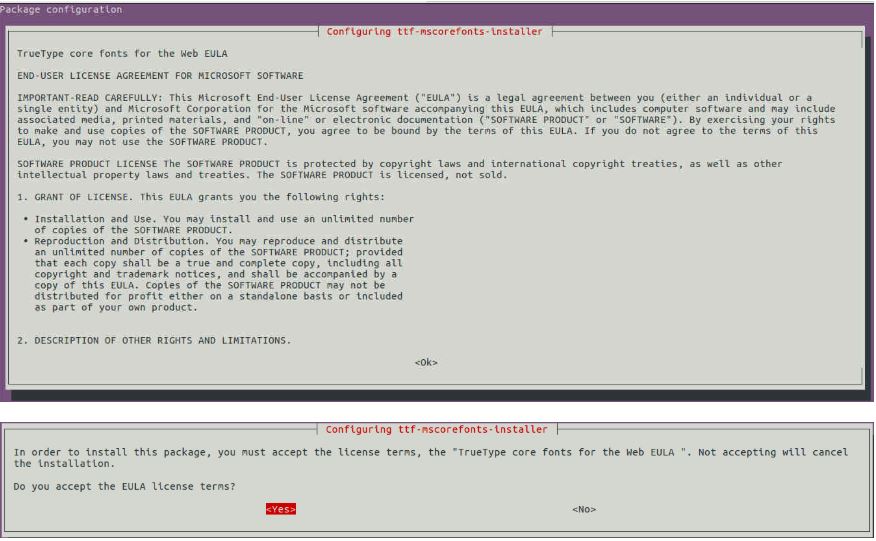
اکنون می توانید نصب را کامل کنید.
ما نیاز به راه اندازی مجدد بیگ بلو باتن داریم.
# bbb-conf --restart Restarting BigBlueButton 1.1.0 ... Stopping BigBlueButton Starting BigBlueButton ** Potential problems described below ** .........
مطالبی که شاید دوست داشته باشید بخوانید:
آموزش اتصال به SSH
هاست چیست؟
تغییر پورت دایرکت ادمین
دستور پیکربندی بیگ بلو باتن
می بینید که هیچ خطایی پیدا نشده است. اکنون می توانیم پیکربندی بیگ بلو باتن bbb را با دستور زیر بررسی کنیم:
# bbb-conf --check
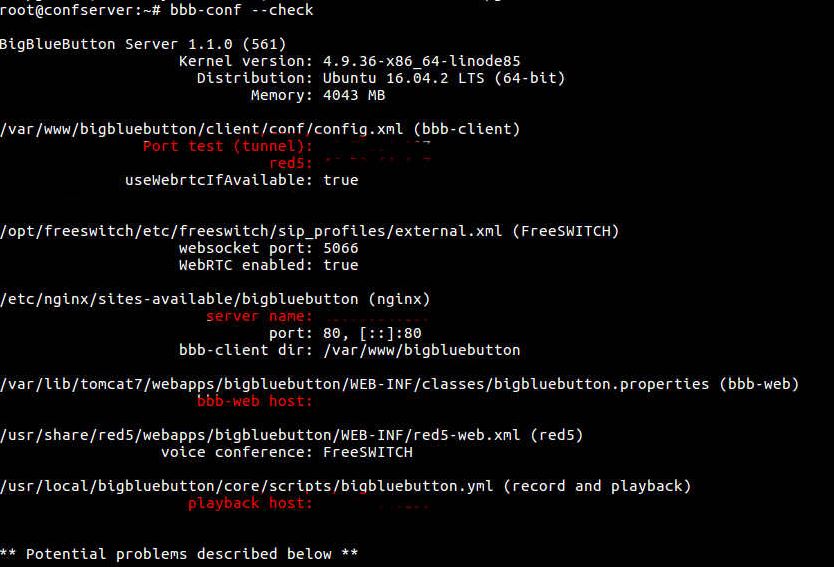
در این مثال ما خطایی نداریم. رنگهای قرمز اطلاعاتی هستند که شما در آی پی IP سرور خود می بینید. اگر هاست bbb-web را مشاهده کردید ، این آدرس آی پی است که برای دسترسی به صفحه وب بیگ بلو باتن استفاده می شود. بنابراین اگر رابط های زیادی دارید می توانید با دستور زیر رابط کاربری (آدرس IP) را تنظیم کنید.
# bbb-conf --setip ip_address
یا اگز نام میزبان دارید،استفاده از آن برای ارتباط مشتری شما با سرور آسان است،اما به جای آی پی از نام میزبان سرور استفاده کنید.
# bbb-conf --setip hostname
سپس سرویس بیگ بلو باتن را راه اندازی مجدد کنید.
# bbb-conf --restart && bbb-conf --check
پیکربندی مجدد
هنگامی که برخی تغییرات را انجام می دهید ، می توانید پرونده های ورود (log) را پاک کرده و دوباره پیکربندی خود را بررسی کنید.
# bbb-conf --clean && bbb-conf --check
حال برای اینکه بتوانیم به صفحه نمایش بیگ بلو باتن دسترسی پیدا کنیم ، باید نسخه های نمایشی API را که با JSP کار می کند نصب کنیم و برای بیگ بلو باتن ضروری است ، در غیر این صورت هنگام ورود به سیستم ، یک خطای 404 یافت نشد(404 not found) پیدا خواهید کرد. به شرح زیر عمل کنید:
# apt install -y bbb-demo Reading package lists... Done Building dependency tree Reading state information... Done The following NEW packages will be installed: bbb-demo
من به شما توصیه می کنم یک سرویس خودارزیابی برای بیگ بلو باتن نصب کنید که می تواند در تشخیص مشکلات شبکه و پیکربندی به شما کمک کند.
# apt install -y bbb-check Reading package lists... Done Building dependency tree Reading state information... Done The following NEW packages will be installed: bbb-check
بیایید دوباره پیکربندی را بررسی کنیم.
# bbb-conf --restart && bbb-conf --check
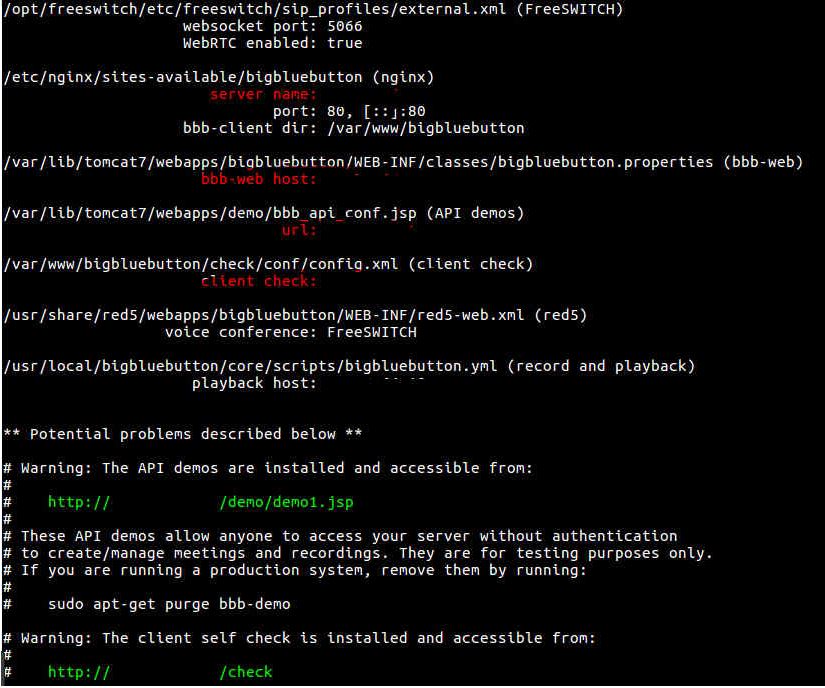
تشخیص مشکلات پیکربندی
آدرس اول با رنگ سبز لینک دسترسی مستقیم به bbb demo1 و لینک دوم ، آدرس مورد استفاده برای تشخیص مشکلات پیکربندی (بسته bbb-check) است. با وارد کردن آدرسی که نشان داده است می توانید تشخیص دهید.
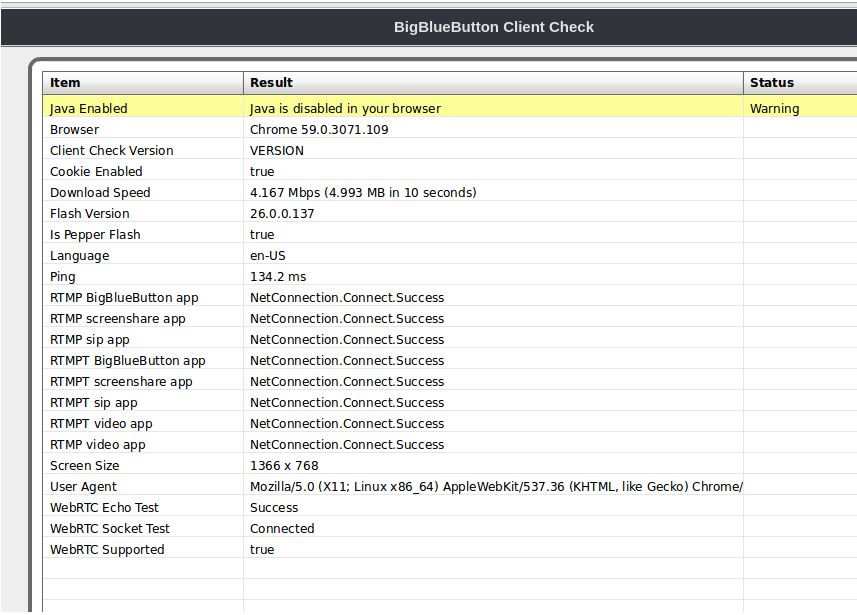
3) به صفحه مدیریت BigBlueButton متصل شوید
اکنون می توانیم با استفاده از نام میزبان یا IP سرور خود http://bbb-hostname یا http: // bbb-ip به صفحه وب بیگ بلو باتن متصل شویم.

وقتی تصمیم دارید به یک جلسه نمایشی بپیوندید ،تصویر زیر را می بینید:
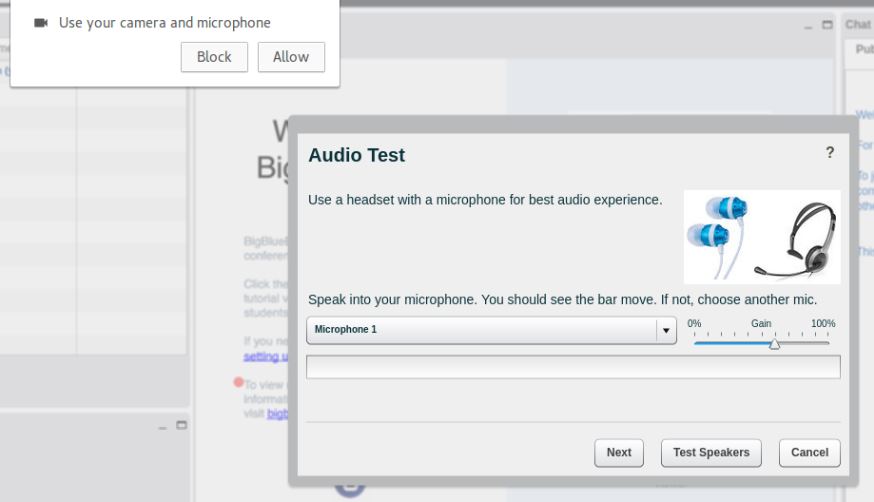
از شما خواسته می شود تا به میکروفون خود اجازه دهید ، سپس نمایشگر پیش فرض زیر را خواهید داشت:
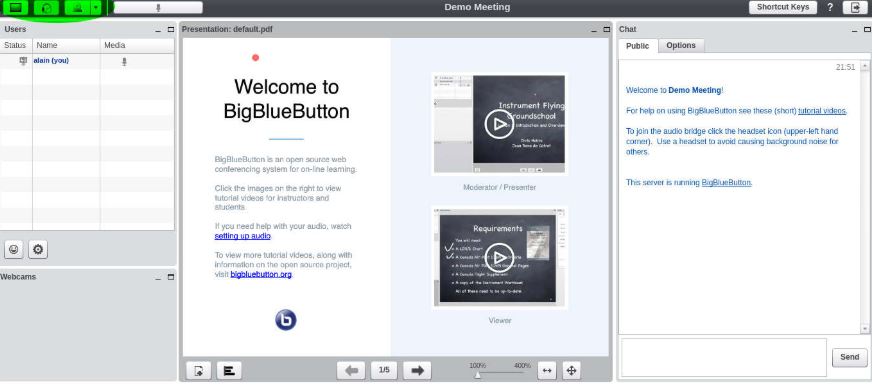
در حین ارائه ، می توانید برخی از اقدامات نشان داده شده در تصویر زیر را انجام دهید:
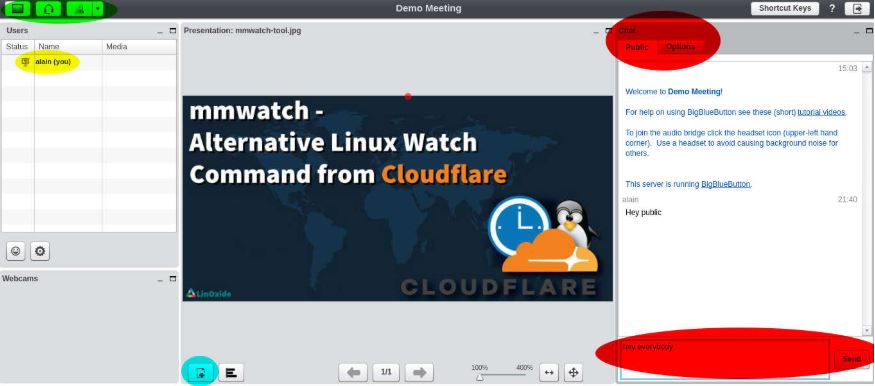
شما همچنین می توانید دسک تاپ ، وب کم و میکروفون خود را در طول کنفرانس با رنگ سبز به اشتراک بگذارید.
اتاق گپ (عمومی و خصوصی) با نشانه کاربران رنگی
می توانید یک ارائه برای اشتراک گذاری در طول کنفرانس با رنگ آبی اضافه کنید.
BigBlueButton بیگ بلو باتن همچنین دارای اتاق جلسات پیش فرض است که می توانید هنگام استفاده از لینک مستقیم استفاده کنید:
http: //bbb-hostname/demo/demo1.jsp یا http: //bbb-ip/demo/demo1.jsp به شرح زیر:
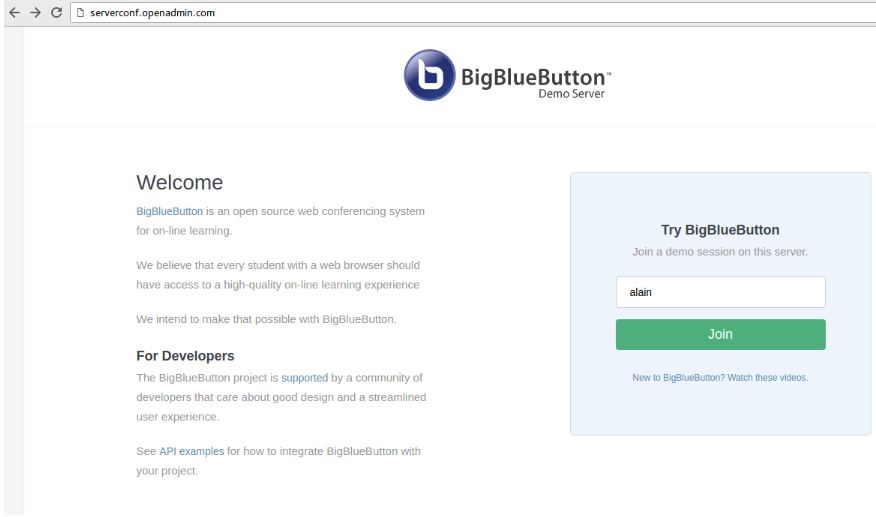
امکانات دیگر در bigbluebutton
برخی جلسات کنفرانس وجود دارد که در آن شما امکان دارید ، به عنوان مثال ، دسترسی به جلسه را با یک رمزعبور مشخص شده برای کاربران مجاز فراهم کنید یا در جایی امکان استفاده کاربران را برای انتخاب اتاق جلسات که مایل به پیوستن هستند ، فراهم کنید.
اکنون نصب بیگ بلو باتن را یاد گرفتید. شما می توانید آن را نه تنها برای کنفرانس وب و آموزش الکترونیکی بلکه برای یک هدف دیگر استفاده کنید. بیگ بلو باتن در طی یک جلسه برخی از امکانات را ارائه می دهد و یک ابزار منبع باز است.
مطالب دیگر:
مطالب زیر را هم شاید دوست داشته باشید بخوانید:
آموزش نصب LAMP در اوبونتو 18.04
نحوه تنظیم کرون جاب توسط پنل مدیریت میزبانی cPanel
نحوه ی تنظیم بک آپ گیری روزانه یا ساعتی در سی پنل
برای کسب اطلاعات بیشتر با ما تماس بگیرید و همچنین سیستم عامل لینوکس را می توانید از ما خریداری کنید.
شما برای آموزش آنلاین چه نرم افزاری استفاده می کنید؟آیا بیگ بلو باتن را استفاده ویا نصب کرده اید؟ در نصب این نرم افزار مشکل داشتید؟ لطفا نظرات خود را با ما در میان بگذارید.




